Хоча Windows 10 прагне забезпечити бездоганну ігрову атмосферу, користувачі іноді стикаються з різними помилками та проблемами. Так само, як Microsoft випускає оновлення для виправлення недоліків в операційній системі, компанія Electronic Arts також пропонує оновлення для усунення таких помилок, як Origin 0xc00007b. Помилка Origin 0xc00007b у Windows 10 є досить розповсюдженою і часто виникає через відсутність потрібних файлів, наявність зайвих фонових процесів, помилки під час оновлення та інші причини. Якщо ви також зіткнулися з цією проблемою, цей посібник надасть вам необхідну допомогу для її вирішення.
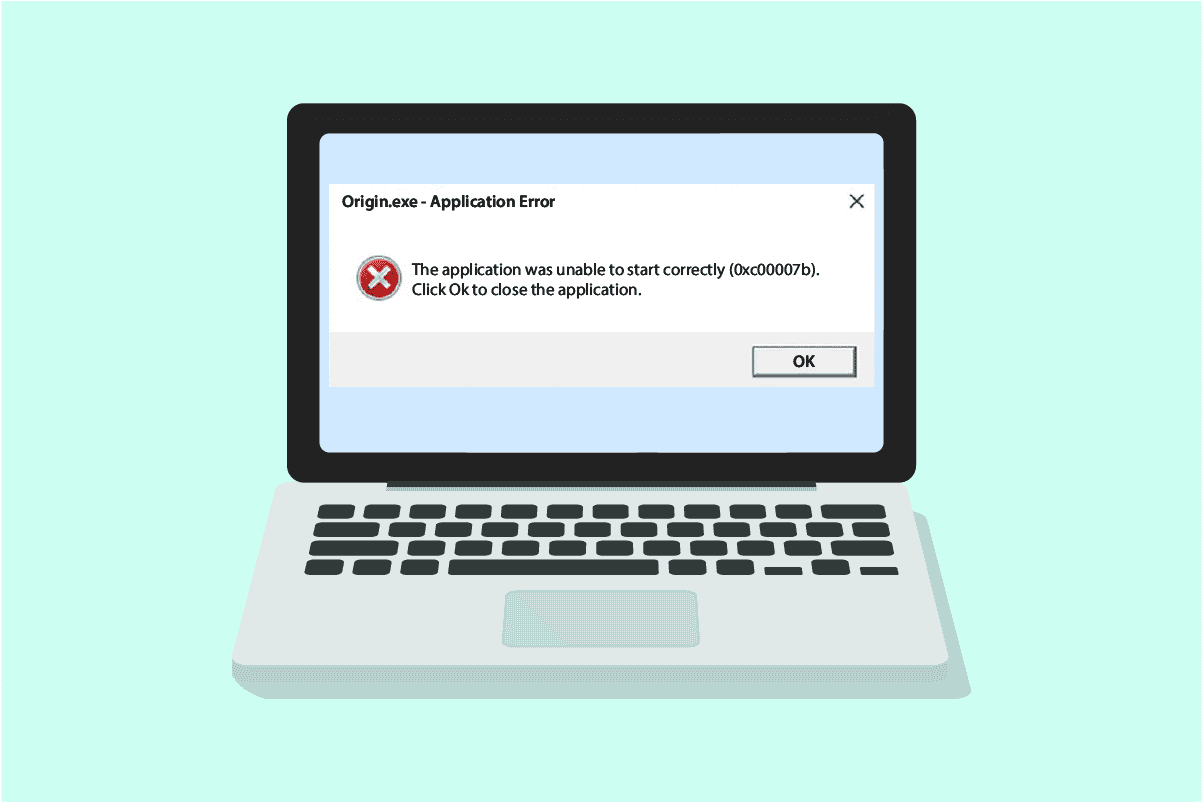
Як розв’язати проблему з помилкою Origin 0xc00007b у Windows 10
Нижче наведено перелік найпоширеніших причин виникнення помилки Origin 0xc00007b на комп’ютерах з Windows 10. Проаналізуйте їх уважно, щоб визначити, яка з них стосується вашої ситуації.
- Відсутність прав адміністратора у Origin для доступу до деяких функцій і файлів.
- Нестабільне підключення до інтернету.
- Зайві фонові програми, що перешкоджають грі.
- Пошкоджені файли кешу Origin.
- Застаріла операційна система Windows, .NET framework, або драйвер відеокарти.
- Пошкодження системних файлів на комп’ютері.
- Блокування Origin антивірусом або брандмауером.
- Конфліктні програми на комп’ютері або неправильні налаштування файлів Origin.
Представляємо вашій увазі кілька ефективних методів, які допоможуть вам усунути помилку Origin 0xc00007b. Але перед тим, як застосовувати ці способи, рекомендується перезавантажити комп’ютер з Windows 10, щоб виключити будь-які тимчасові збої, пов’язані з пристроєм. Якщо перезавантаження не допомогло вирішити проблему, тоді перейдіть до наступних методів.
Метод 1: Запуск Origin з правами адміністратора
Для доступу до певних файлів і служб Origin потрібні права адміністратора. Якщо у вас немає таких прав, ви можете зіткнутися з помилкою Origin 0xc00007b. Виконайте наступні кроки, щоб запустити Origin від імені адміністратора.
Варіант I: Через меню “Пуск”.
1. Натисніть клавішу Windows, потім введіть “Origin” і виберіть “Запуск від імені адміністратора”.
Зверніть увагу: якщо опція “Запуск від імені адміністратора” відсутня, клацніть піктограму зі стрілкою вниз, щоб її розгорнути.
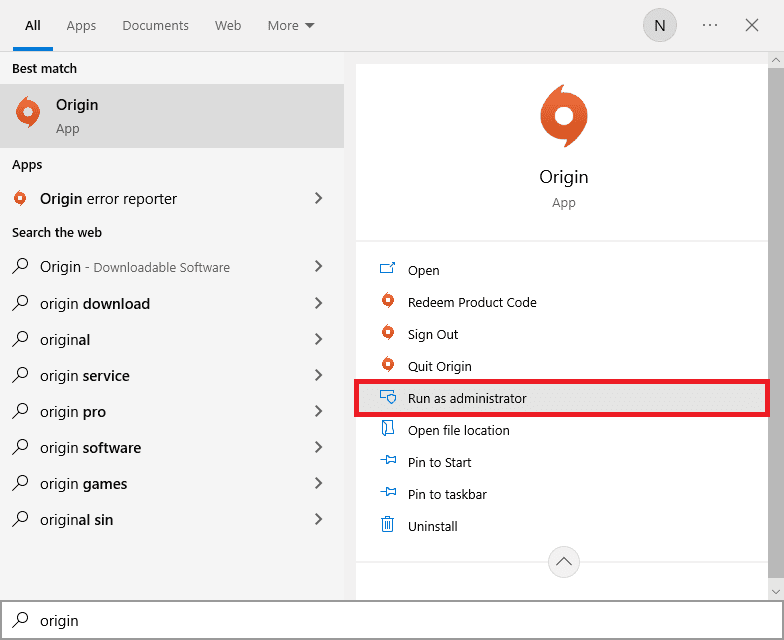
2. У вікні “Контроль облікових записів користувачів” натисніть “Так”.
Варіант II: Через розташування файлу.
1. Натисніть клавішу Windows, введіть “Origin” і виберіть “Відкрити розташування файлу”.
Зверніть увагу: якщо опція “Відкрити розташування файлу” не відображається, клацніть піктограму зі стрілкою вниз, щоб розгорнути її.
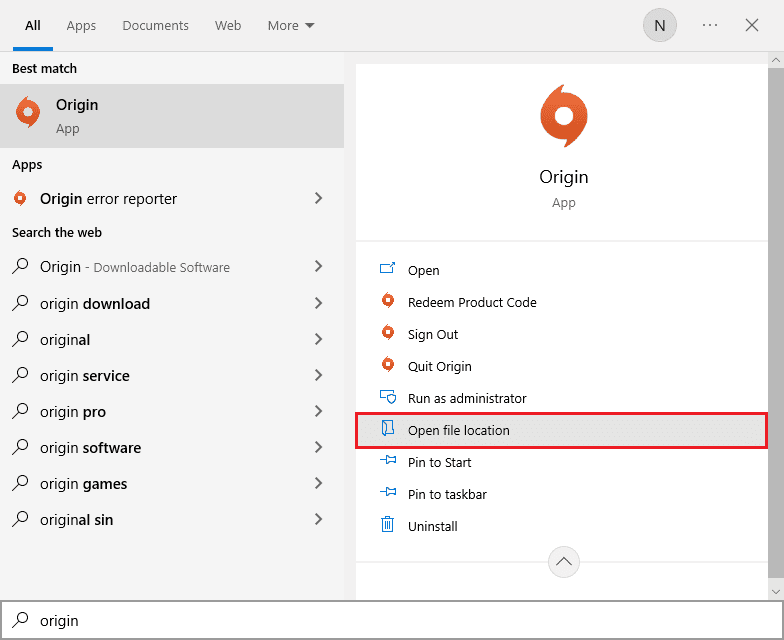
2. Клацніть правою кнопкою миші на виконуваному файлі Origin.
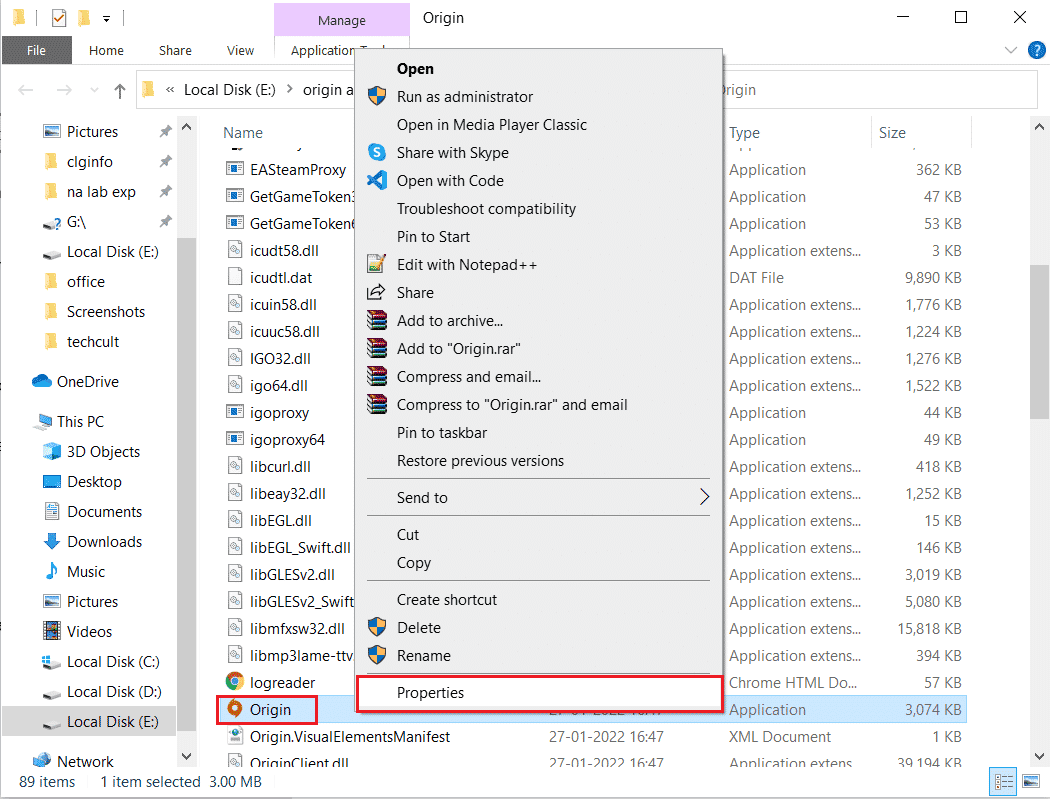
3. Натисніть на опцію “Властивості”.
4. У вікні “Властивості” перейдіть на вкладку “Сумісність” і встановіть позначку біля “Запускати цю програму від імені адміністратора”, як показано нижче.
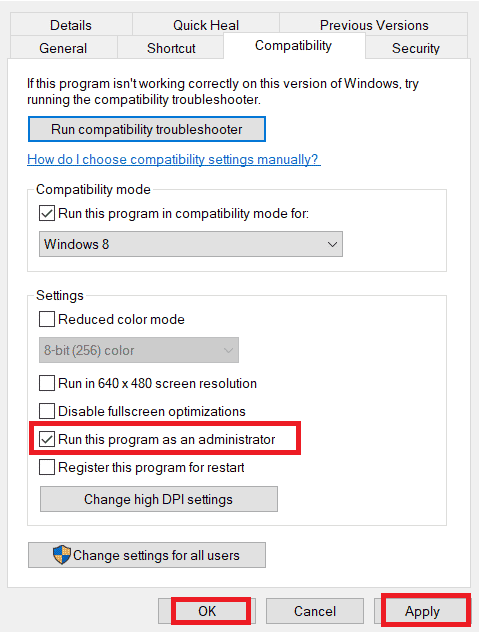
5. Натисніть “Застосувати”, а потім “OK”, щоб зберегти зміни. Перевірте, чи вирішена проблема.
Метод 2: Перевірка статусу серверів Origin
Перевірка стану сервера Origin – це додатковий крок, якщо запуск гри з правами адміністратора не допоміг усунути помилку Origin 0xc00007b. Виконайте наведені нижче дії, щоб перевірити статус сервера Origin.
1. Відвідайте офіційний сайт Downdetector.
2. Якщо проблеми з серверами відсутні, ви побачите повідомлення про відсутність поточних проблем з Origin у звітах користувачів.
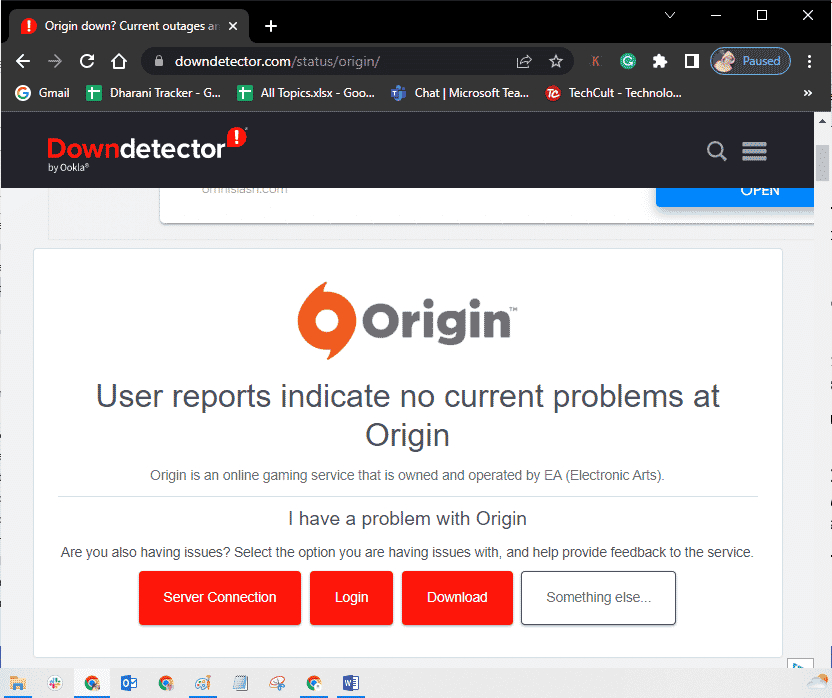
3. Якщо ви бачите інше повідомлення, вам потрібно зачекати, поки проблеми з серверами не будуть усунені.
Метод 3: Забезпечення стабільного підключення до мережі
Якщо ваше інтернет-з’єднання нестабільне або недостатнє, це може спричинити помилку Origin 0xc00007b. Наявність перешкод між комп’ютером і роутером також може призвести до цієї проблеми.
Перевірте швидкість інтернет-з’єднання вашого комп’ютера за допомогою тесту швидкості.
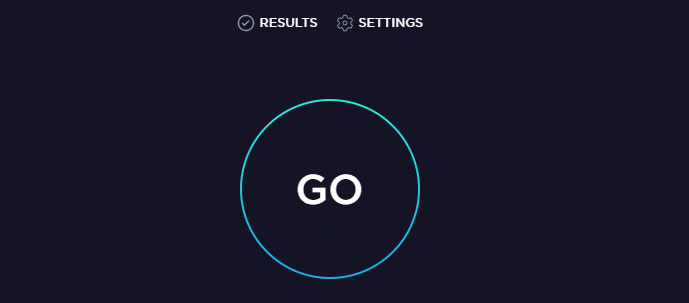
Переконайтеся, що ваш комп’ютер відповідає наступним вимогам:
- Усуньте всі перешкоди на шляху сигналу роутера, якщо потужність сигналу низька.
- Уникайте підключення великої кількості пристроїв до однієї мережі, оскільки це може сповільнити інтернет-з’єднання.
- Використовуйте роутер або модем, рекомендований вашим провайдером.
- Замініть старі, пошкоджені або зламані кабелі.
- Переконайтеся, що дроти від модему до стіни та від модему до роутера не створюють перешкод.
Якщо виникають проблеми з підключенням до інтернету, скористайтеся нашим посібником “Як усунути проблеми з підключенням до мережі в Windows 10”.
Метод 4: Перезапуск процесу Origin
Перезапуск процесу Origin також може допомогти усунути помилку Origin 0xc00007b. Ось як це зробити:
1. Відкрийте диспетчер завдань, натиснувши одночасно клавіші Ctrl+Shift+Esc.
2. Знайдіть і виберіть завдання Origin на вкладці “Процеси”.
3. Натисніть “Завершити завдання”.
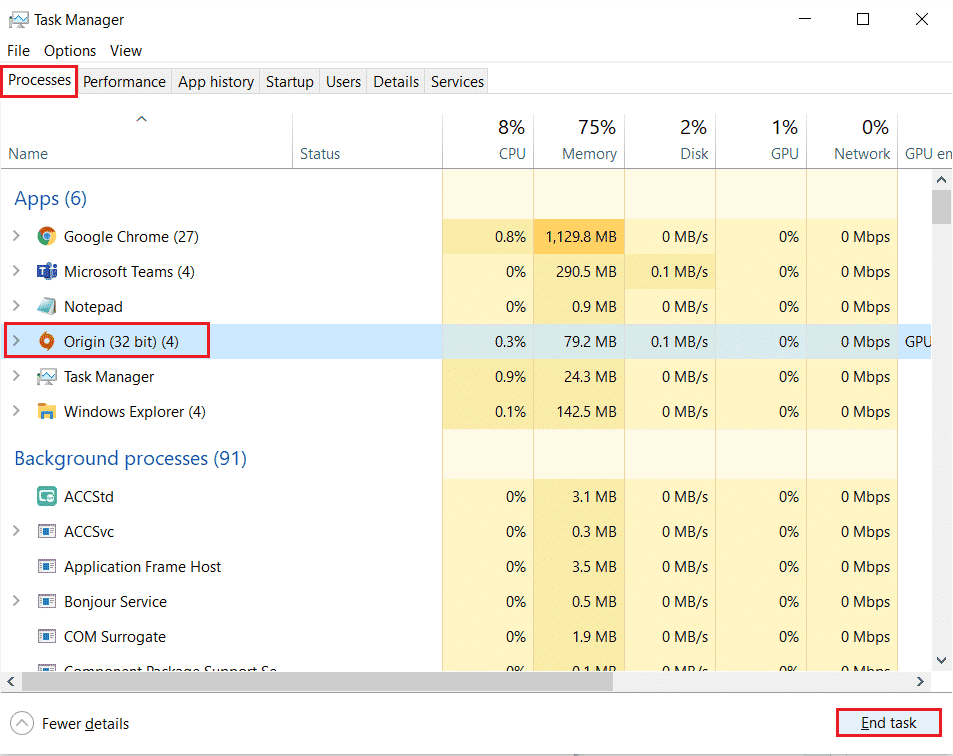
4. Запустіть Origin від імені адміністратора (як описано в методі 1) та перевірте, чи вирішена проблема.
Метод 5: Закриття фонових програм
Багато програм можуть працювати у фоновому режимі, збільшуючи використання ресурсів процесора та споживаючи пам’ять. Це може впливати на продуктивність системи та викликати помилку Origin 0xc00007b. Закрийте процеси, які можуть використовувати ресурси вашого комп’ютера, дотримуючись нашого посібника “Як завершити завдання в Windows 10”.
- Corsair
- Nvidia GeForce Experience
- Uplay
- Xbox Windows App
- Discord
- MSI Afterburner
- Rivatuner Statistics/Server
- ReShade
- AMD Wattman
- Fraps
- AV Overlay
- Asus Sonic Radar
- NVIDIA Shadowplay
- AverMedia Stream Engine
- Steam
- Razer Synapse
- OBS
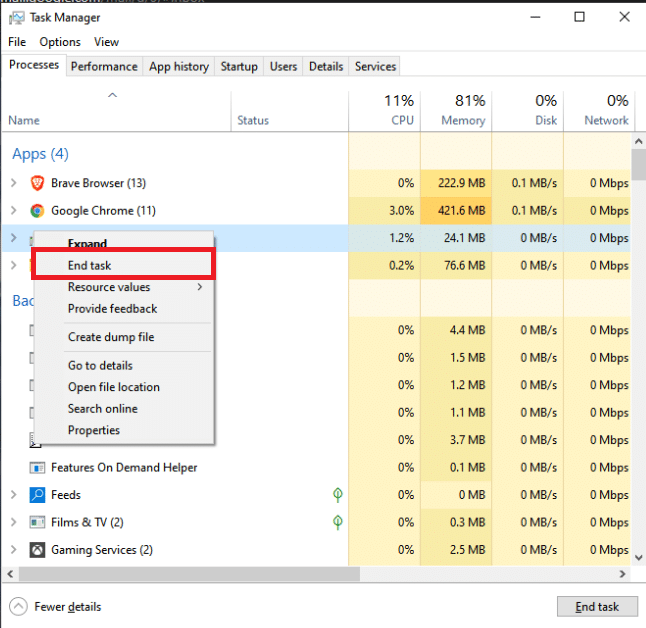
Метод 6: Очищення файлів кешу Origin
Виконайте наступні кроки для видалення тимчасових файлів кешу Origin, що допоможе виправити помилку Origin 0xc00007b:
1. Натисніть клавішу Windows, введіть “%appdata%” та натисніть “Відкрити”. Відкриється папка AppData Roaming.
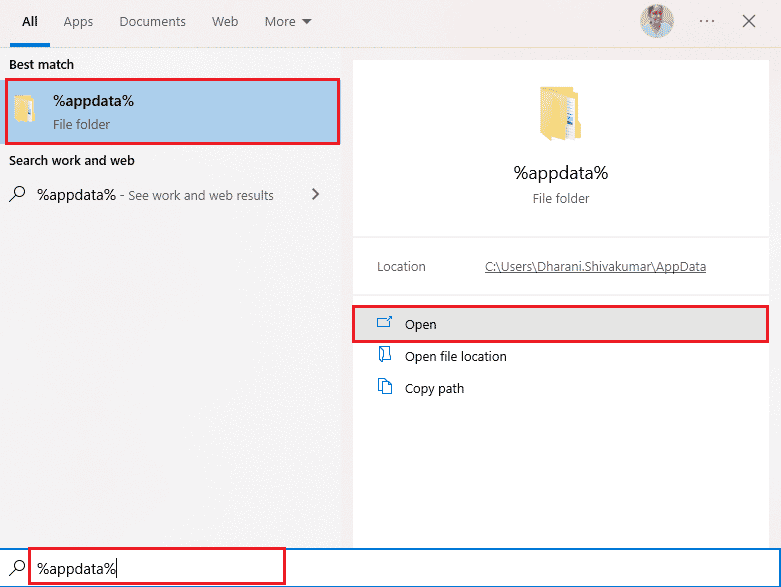
2. Клацніть правою кнопкою миші на папку “Origin” і виберіть “Видалити”.
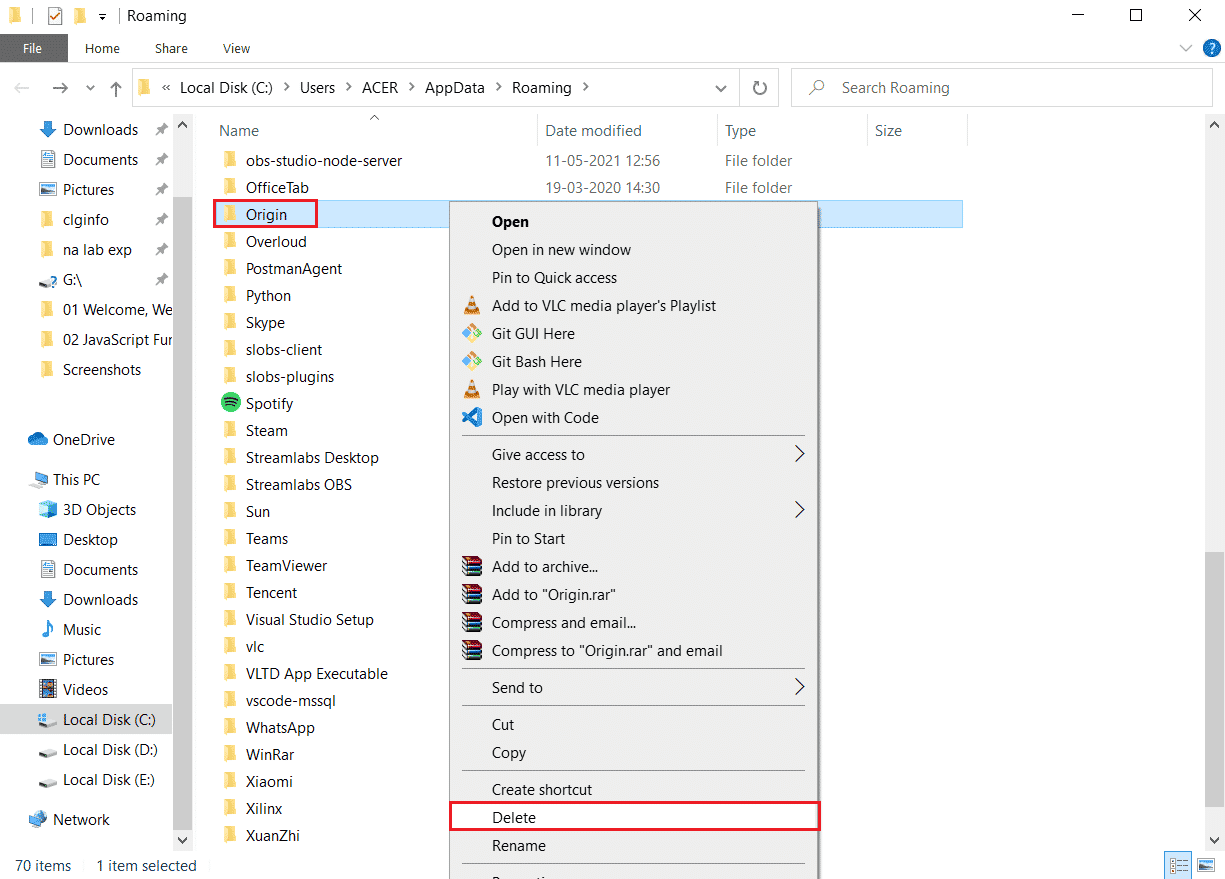
3. Натисніть “Пуск” та введіть “%programdata%”, потім натисніть “Відкрити”, щоб перейти до папки ProgramData.
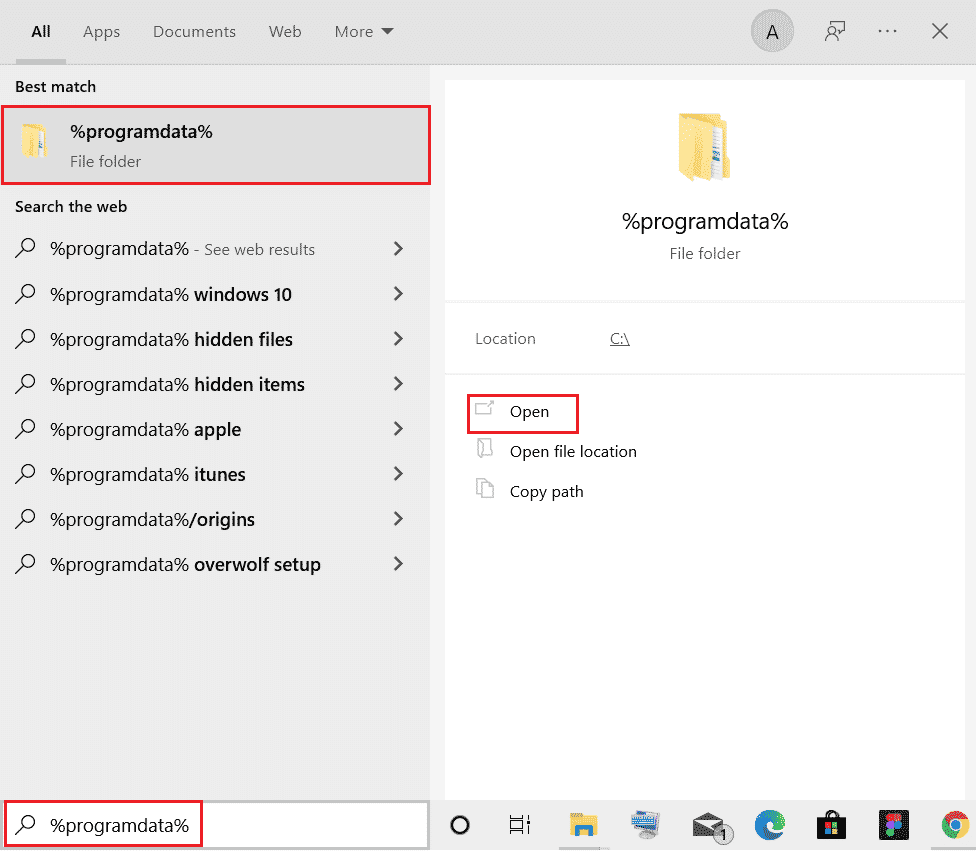
4. Знайдіть папку “Origin” та видаліть усі файли, крім папки LocalContent, яка містить дані гри.
5. Перезавантажте комп’ютер.
Метод 7: Оновлення Windows
Помилка Origin 0xc00007b може виникати, якщо ваша операційна система застаріла. Microsoft регулярно випускає оновлення, які містять нові функції та виправлення помилок. Якщо у вас виникла помилка Origin, скористайтеся нашим посібником “Як завантажити та встановити останнє оновлення Windows 10” та виконайте ті ж дії на своєму комп’ютері.
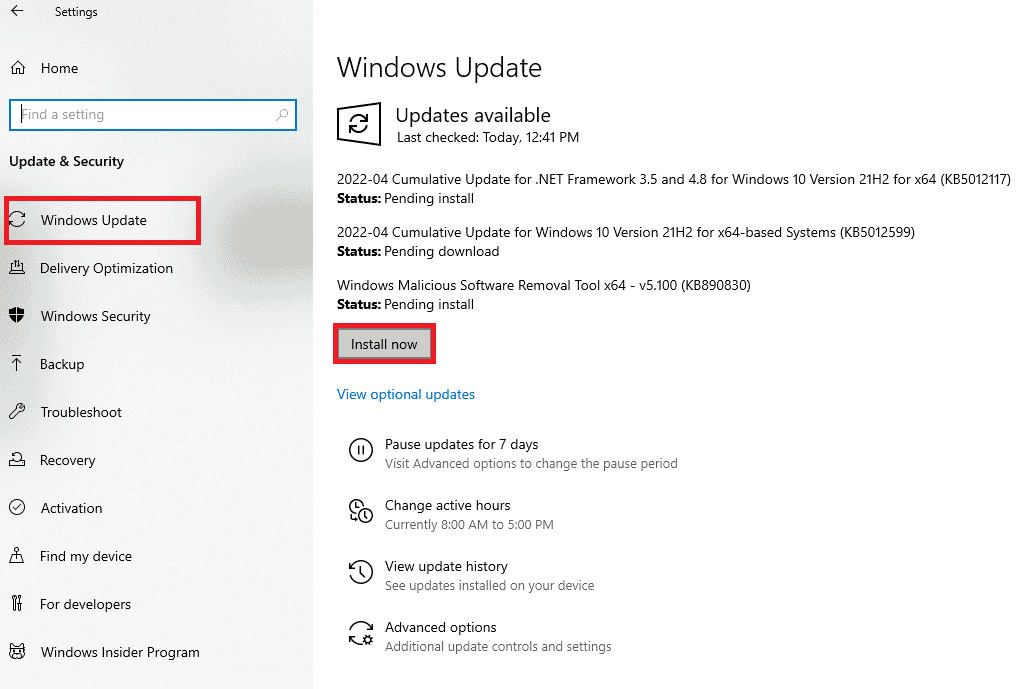
Після оновлення операційної системи перевірте, чи можна отримати доступ до Origin без помилок.
Метод 8: Оновлення DLL
Якщо ваш комп’ютер використовує застарілу версію xinput1_3.dll, ви можете зіткнутися з помилкою Origin 0xc00007b. Цей файл знаходиться на диску C, і його пошкодження або перезаписування старою версією може призвести до виникнення цієї помилки. Ми рекомендуємо оновити цей файл, як описано нижче:
Зверніть увагу: Завантаження файлів із ненадійних джерел є ризикованим, оскільки можна завантажити шкідливе програмне забезпечення. Будьте обережні.
1. Знайдіть xinput1_3.dll у Google та завантажте його.
2. Розпакуйте завантажені файли, клацнувши правою кнопкою миші на папці, заархівованій в архіві, та вибравши “Видобути все”.
3. Скопіюйте файл xinput1_3.dll.
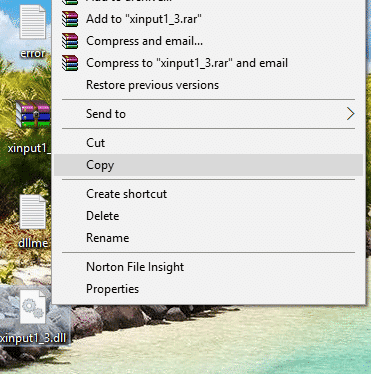
4. Перед виконанням будь-яких дій створіть резервну копію оригінального файлу xinput1_3.dll. У разі виникнення проблем ви завжди зможете відновити файл з резервної копії.
5. Одночасно натисніть клавіші Windows + E, перейдіть до C:WindowsSysWOW64 та вставте файл xinput1_3.dll у папку SysWOW64. Для цього можна клацнути правою кнопкою миші та вибрати “Вставити” або натиснути одночасно клавіші CTRL + V.

6. Натисніть “Копіювати та замінити” у вікні підтвердження.
Після оновлення файлу DLL помилка має бути усунена.
Метод 9: Запуск команди CHKDSK
Якщо є проблеми, пов’язані з жорстким диском, ви можете зіткнутися з помилкою Origin 0xc00007b. Ви можете перевірити наявність проблем з жорстким диском, як описано нижче.
1. Натисніть клавішу Windows, введіть “Командний рядок” та виберіть “Запуск від імені адміністратора”.
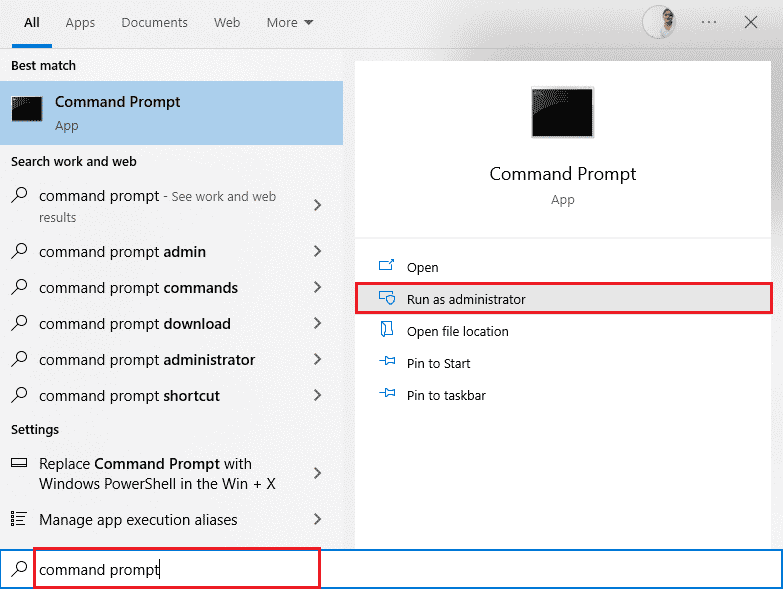
2. Введіть команду “chkdsk /f /r” у вікні командного рядка та натисніть Enter.
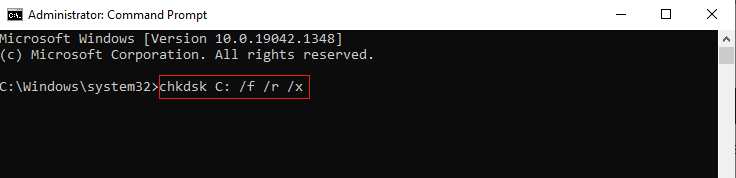
3. З’явиться повідомлення про необхідність запланувати сканування під час наступного перезавантаження комп’ютера. Натисніть клавішу Y, щоб погодитися та перезавантажте комп’ютер.
4. Після перезавантаження комп’ютера автоматично запуститься команда chkdsk для сканування жорстких дисків.
5. Після завершення сканування та завантаження Windows, спробуйте відкрити Origin. Тепер помилка 0xc00007b має зникнути.
Метод 10: Відновлення системних файлів
Багато експертів вважають, що перевірка всіх важливих компонентів Windows може допомогти виправити помилку Origin 0xc00007b. Для цього вам необхідно використовувати вбудовані інструменти, такі як перевірка системних файлів та обслуговування образів розгортання та керування. Ознайомтеся з нашим посібником “Відновлення системних файлів у Windows 10” та дотримуйтеся вказівок для відновлення пошкоджених файлів.
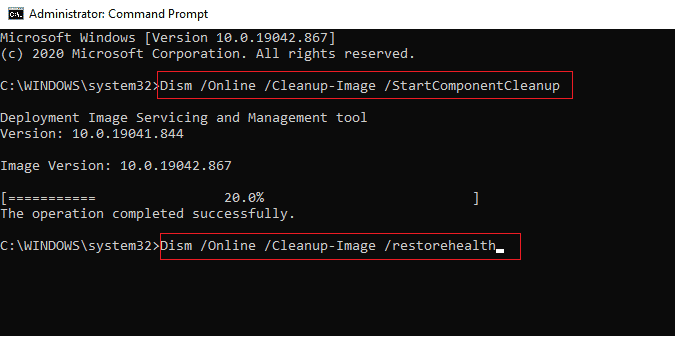
Метод 11: Оновлення .NET Framework
.NET Framework – це платформа для розробки програмного забезпечення Windows, яка допомагає запускати ігрові програми та інші додатки на вашому комп’ютері. Якщо .NET Framework на вашому комп’ютері з Windows 10 не оновлено до останньої версії, це може спричинити помилку Origin 0xc00007b.
Виконайте наступні кроки, щоб оновити структуру та виправити помилку 0xc00007b.
1. Запустіть будь-який веб-браузер та знайдіть “.net framework”.
2. Виберіть перший результат пошуку на офіційному веб-сайті Microsoft під назвою “Завантажити .NET Framework”.
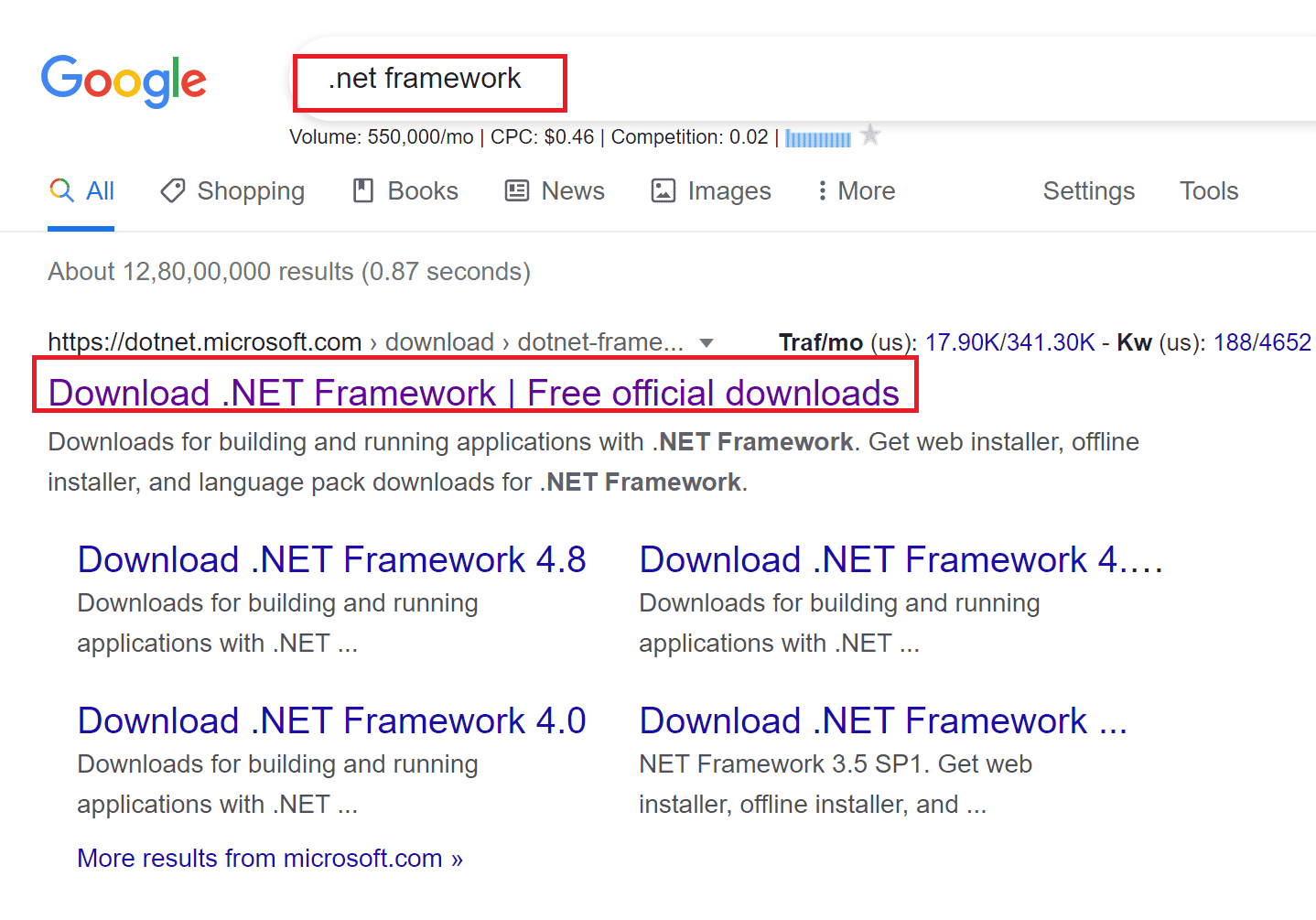
3. У вікні “Підтримувані версії” натисніть на останню версію .NET Framework, позначену як “Рекомендовано”.
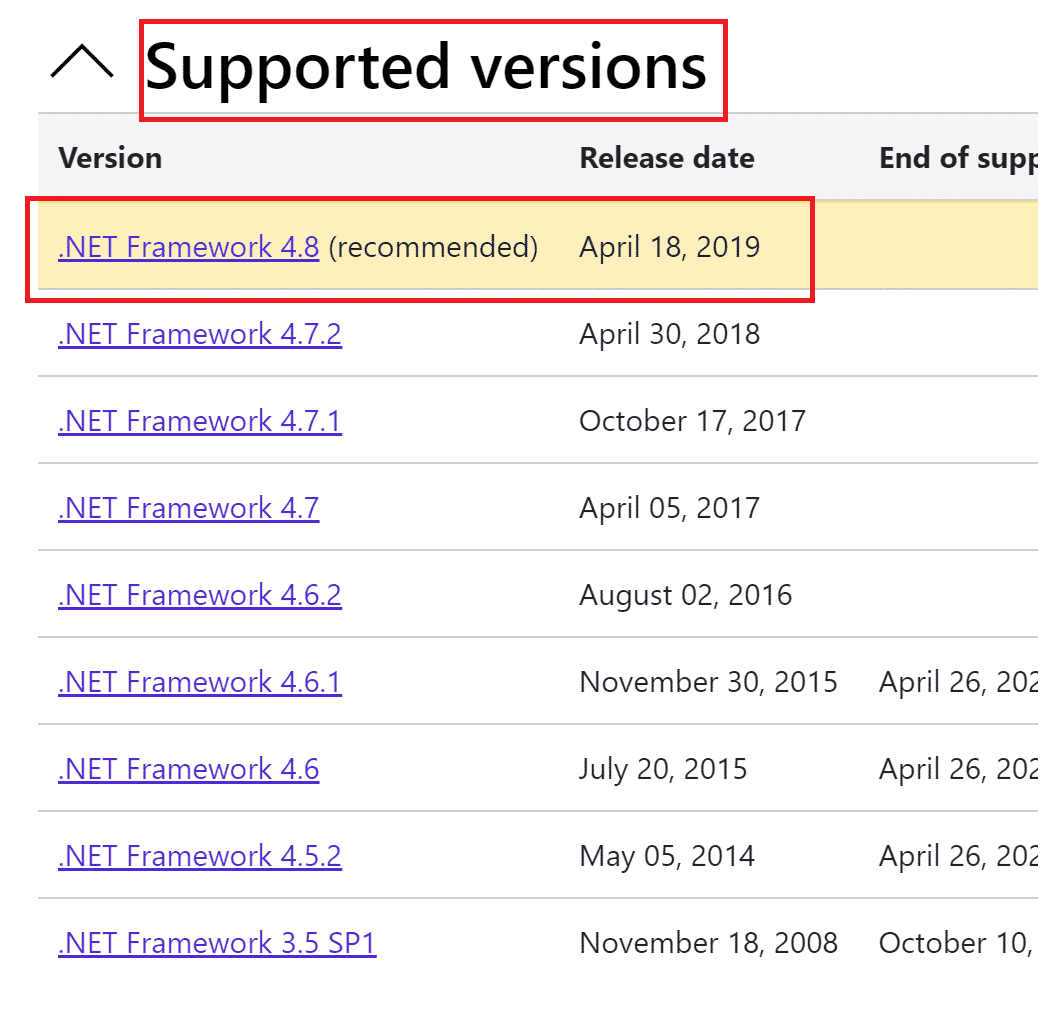
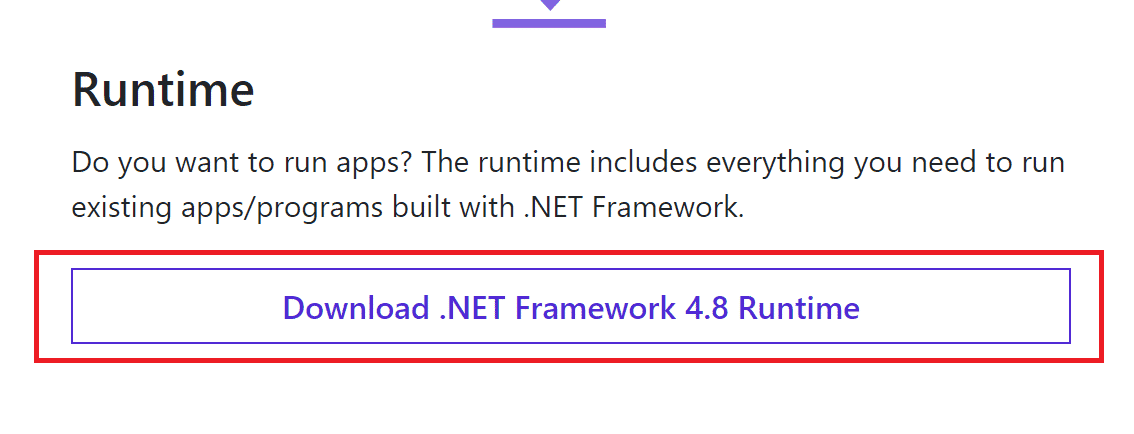
4. Натисніть кнопку “Завантажити” в розділі “Runtime”. Дивіться зображення вище.
5. Після завантаження перейдіть до папки “Мої завантаження” та двічі клацніть на завантаженому файлі, щоб відкрити його. Натисніть “Так” у діалоговому вікні підтвердження UAC.
6. Дотримуйтеся вказівок на екрані для встановлення.
7. Після встановлення перезавантажте комп’ютер.
Спробуйте відкрити Origin та перевірте, чи зникла помилка 0xc00007b. Якщо так, перейдіть до наступних методів.
Метод 12: Оновлення версії DirectX
DirectX допомагає підтримувати стабільну роботу відео- та аудіообладнання Windows. Це допомагає іграм, які використовують DirectX, уникнути помилок, пов’язаних з мультимедійним контентом. Ви можете виправити помилку Origin 0xc00007b, оновивши версію DirectX, як описано нижче.
1. Натисніть на панель пошуку Windows, знайдіть “Цей ПК” та виберіть “Відкрити”.
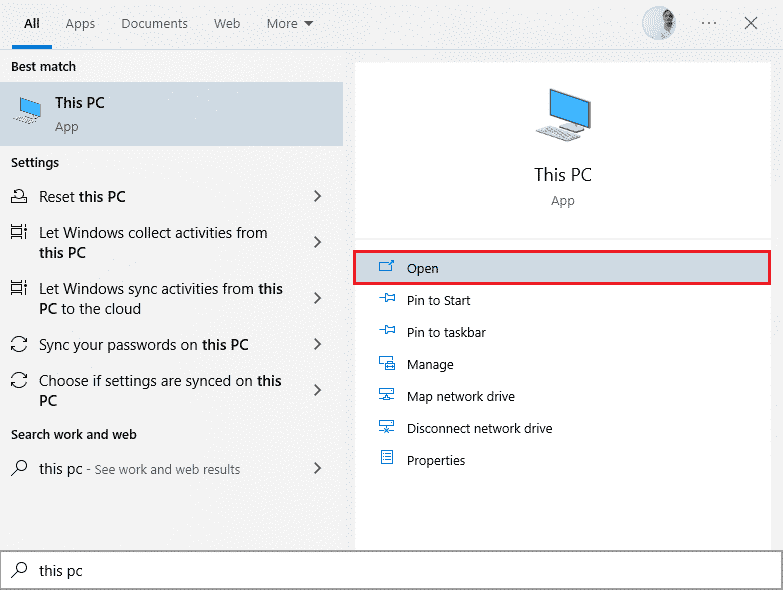
2. Натисніть на “C Drive”. Потім перейдіть до папки System 32 або SysWOW64 залежно від архітектури вашої системи:
- Для 32-розрядної Windows: Windows > System32
- Для 64-розрядної Windows: Windows > SysWOW64
Зверніть увагу: Ви також можете натиснути одночасно клавіші Windows + E та перейти до потрібних папок.
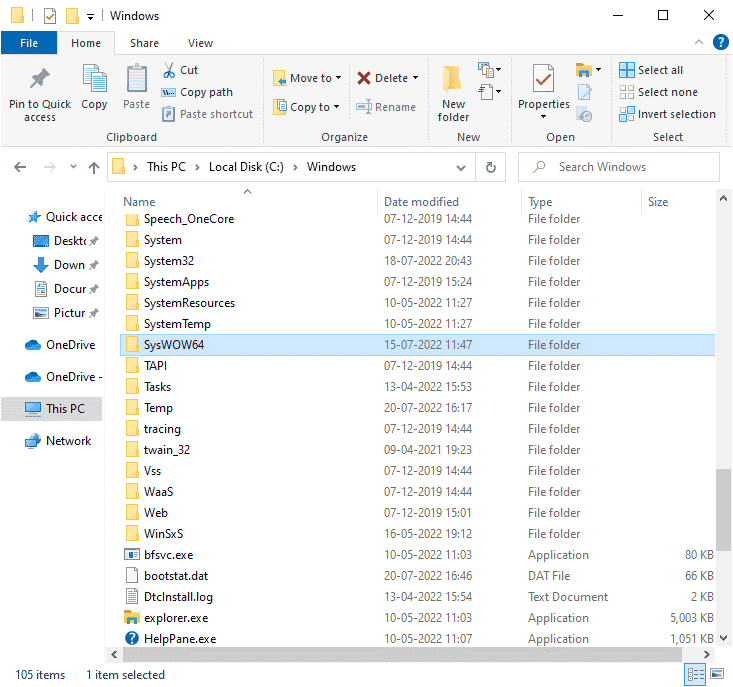
3. У рядку пошуку у верхньому правому куті вікна знайдіть файли, перелічені нижче, один за одним. Клацніть правою кнопкою миші на кожному з них окремо та виберіть “Видалити”, як показано нижче.
- Від d3dx9_24.dll до d3dx9_43.dll
- d3dx10.dll
- Від d3dx10_33.dll до d3dx10_43.dll
- d3dx11_42.dll
- d3dx11_43.dll
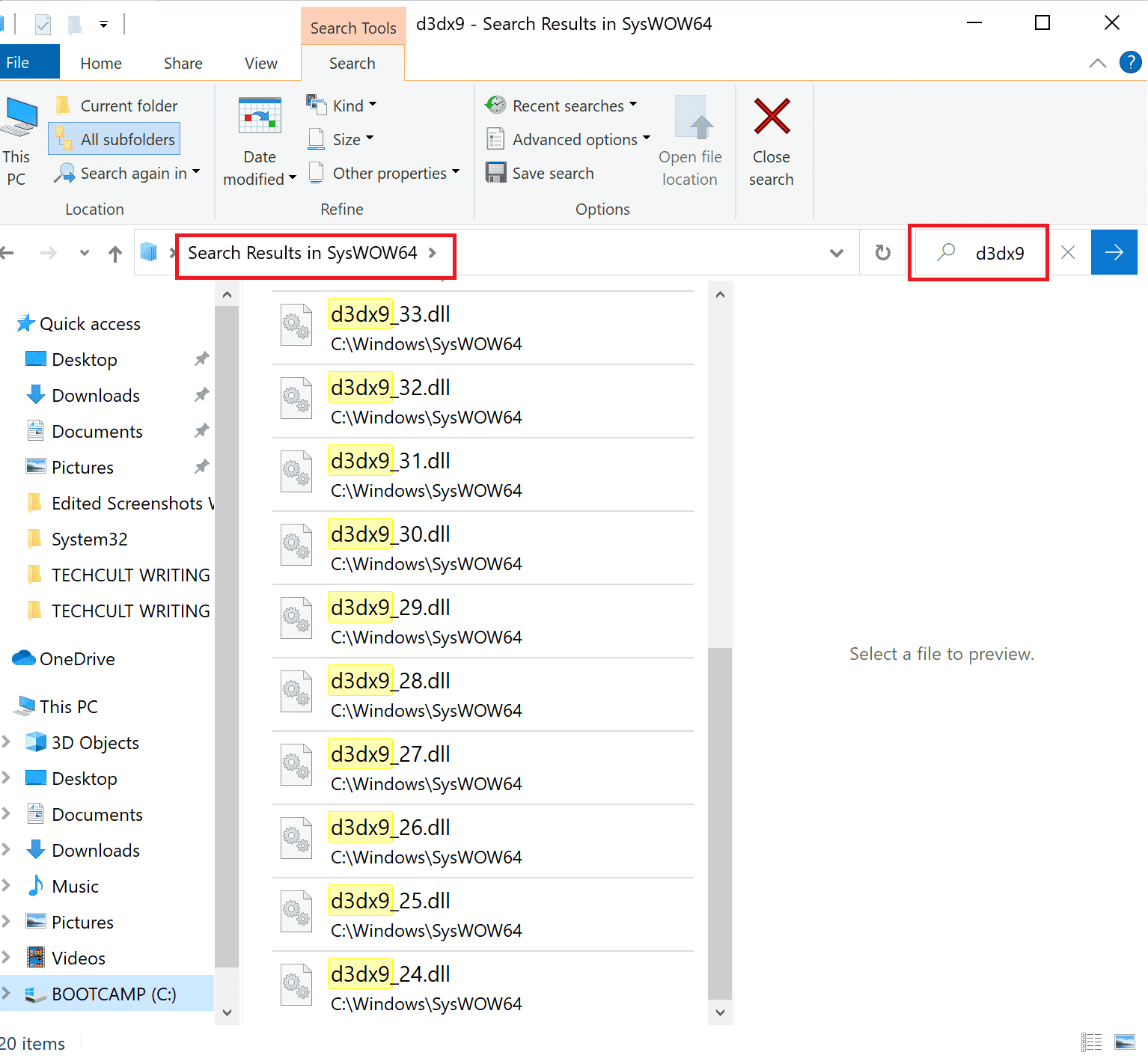
4. Перейдіть на сторінку завантаження Microsoft DirectX End-User Runtime Web. Виберіть мову та натисніть кнопку “Завантажити”.
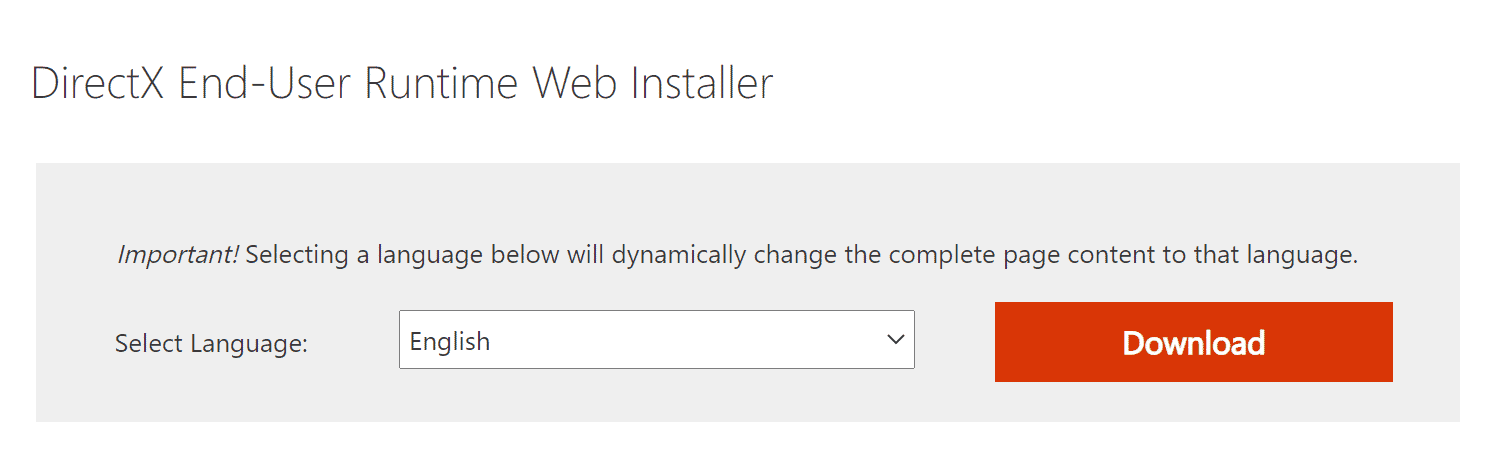
5. Після завершення завантаження відкрийте завантажений файл. Він матиме назву “dxwebsetup.exe”. Натисніть “Так” у діалоговому вікні UAC.
6. Дотримуйтеся вказівок на екрані для встановлення DirectX.
7. Після завершення встановлення перезавантажте комп’ютер та спробуйте відкрити Origin. Перевірте, чи з’явиться знову помилка 0xc00007b.
Метод 13: Додавання виключення у брандмауері
Якщо брандмауер Windows не конфліктує з Origin, можливо, антивірусне програмне забезпечення у вашій системі блокує Origin, або навпаки. Ви можете додати виключення для Origin, щоб усунути помилку Origin 0xc00007b.
Варіант I: Через систему безпеки Windows.
1. Натисніть клавішу Windows, введіть “Захист від вірусів і загроз” та виберіть “Відкрити”.
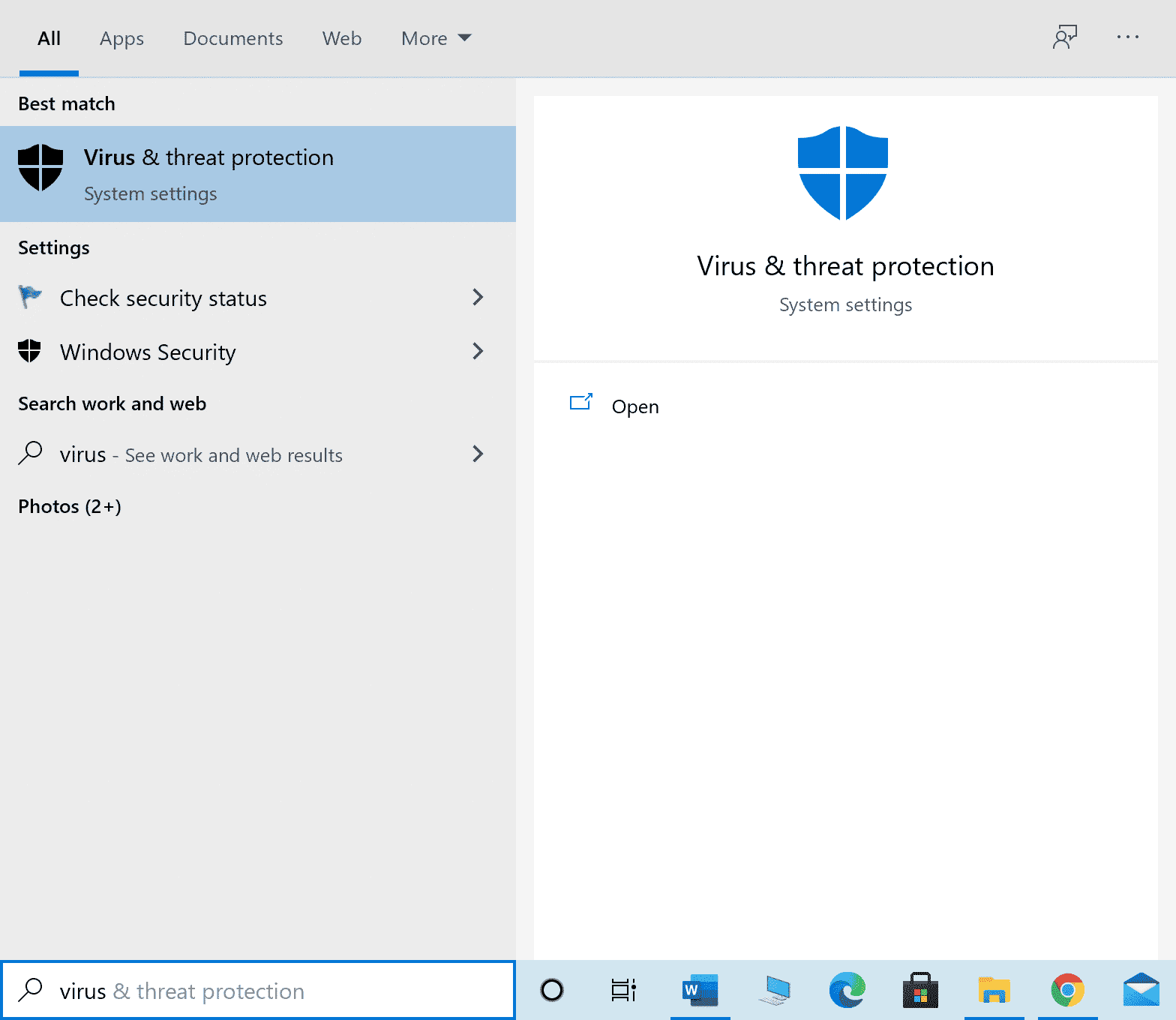
2. Натисніть “Керувати налаштуваннями”.
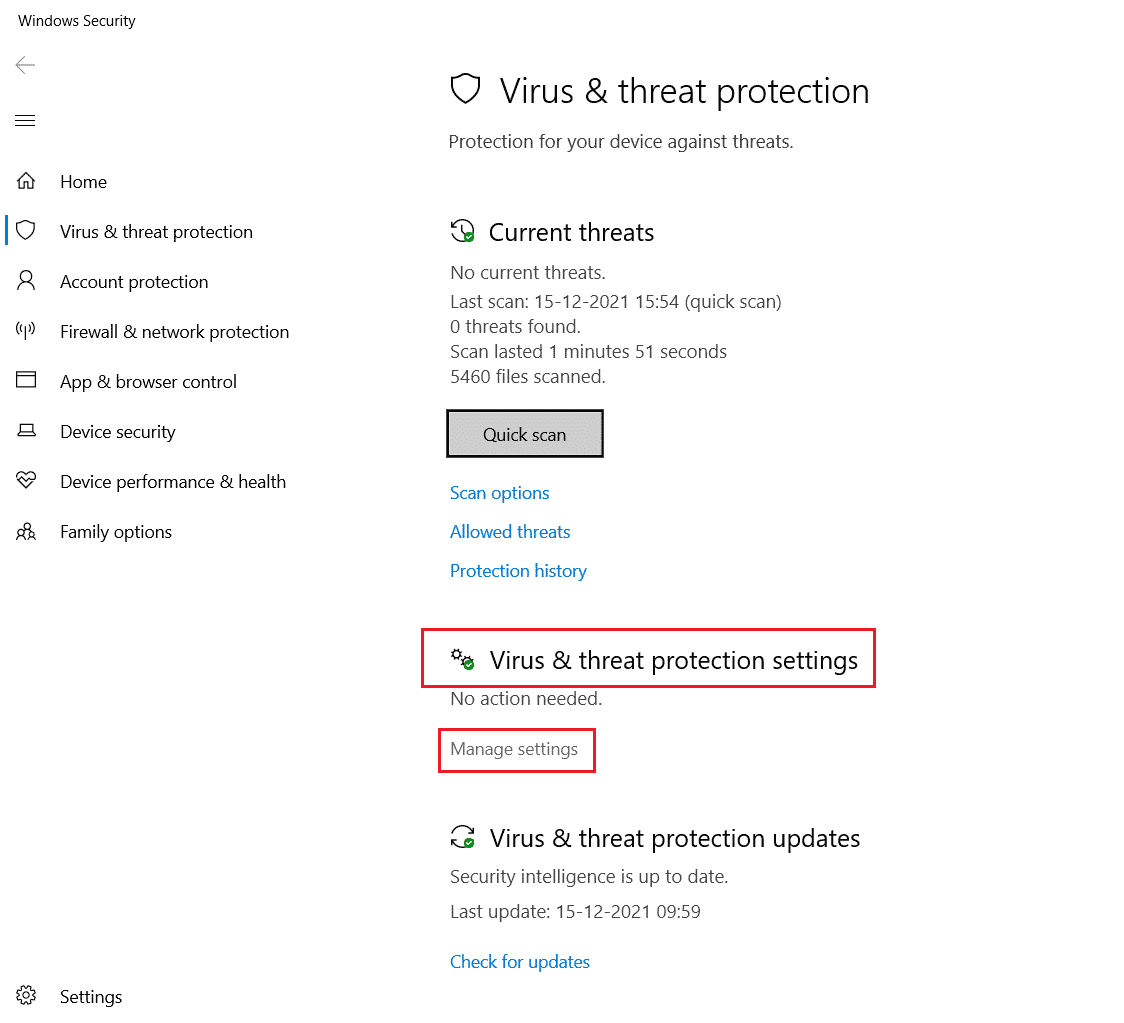
3. Натисніть “Додати або видалити виключення”, як показано нижче.
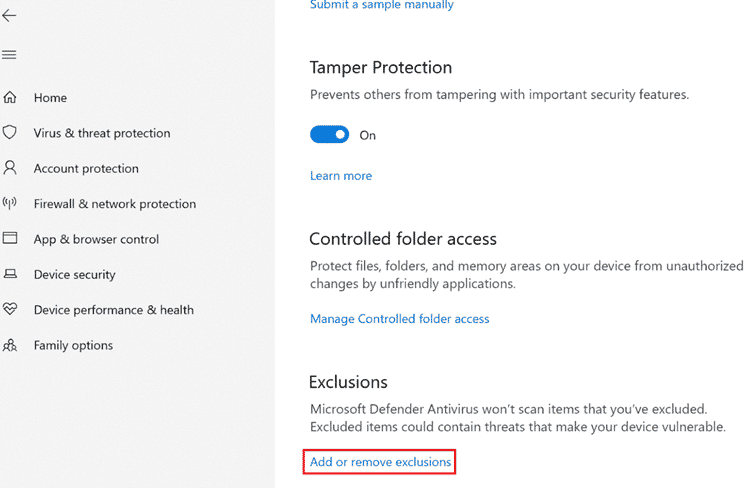
4. На вкладці “Виключення” виберіть опцію “Додати виключення” та натисніть “Файл”, як показано.
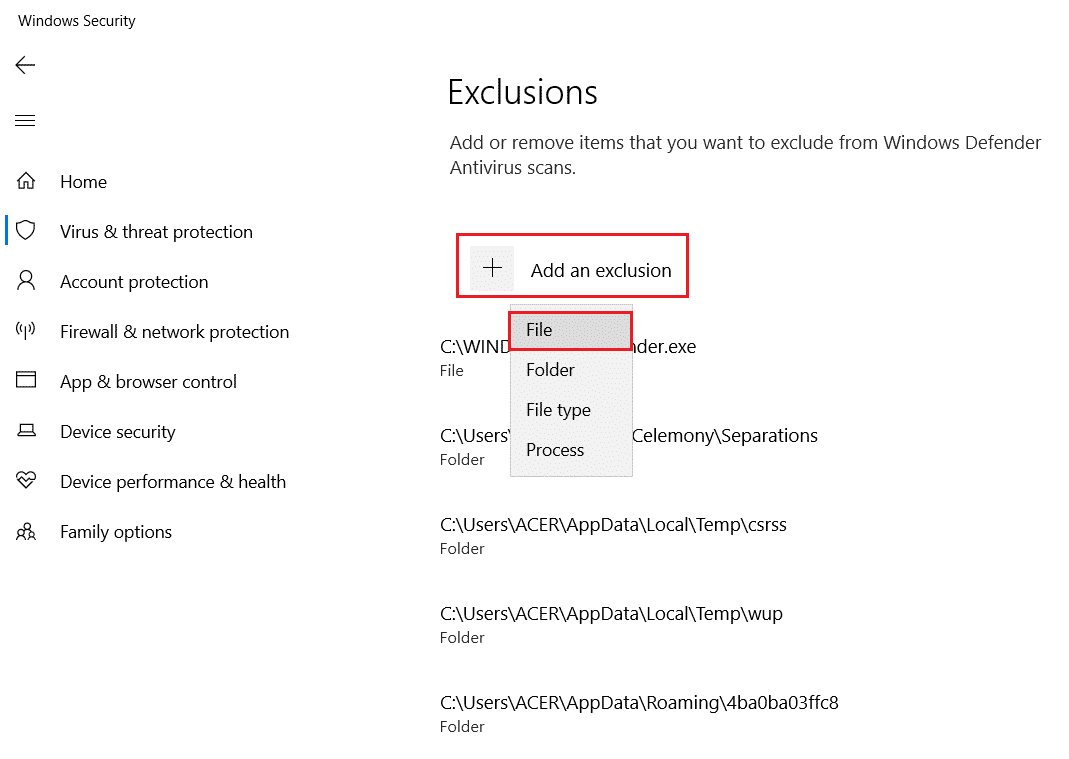
5. Перейдіть до каталогу файлів, де ви встановили програму, та виберіть файл Origin.
6. Зачекайте, поки інструмент буде додано до списку безпеки, і ви зможете використовувати Origin без проблем!
Варіант II: Через сторонній антивірус.
Зверніть увагу: ми показуємо кроки на прикладі Avast Free Antivirus. Виконайте ці кроки відповідно до вашої антивірусної програми.
1. Запустіть Avast Antivirus та клацніть опцію меню у верхньому правому куті.
<img class=”alignnone wp-image-114